Faça uma verificação gratuita e verifique se o seu computador está infectado.
REMOVER AGORAPara usar a versão completa do produto, precisa de comprar uma licença para Combo Cleaner. 7 dias limitados para teste grátis disponível. O Combo Cleaner pertence e é operado por RCS LT, a empresa-mãe de PCRisk.
Instruções de remoção do Hyper-V Manager
O que é Hyper-V Manager?
"Hyper-V Manager" é um erro emergente de exibição emergente exibido por um website fraudulento. Os utilizadores são redirecionados para este website por vários programas potencialmente indesejados (PPIs) que se infiltram nos sistemas sem consentimento (o método de "agregação"). Para além de gerar redirecionamentos, os PPIs exibem anúncios intrusivos e registam continuamente várias informações do sistema do utilizador.
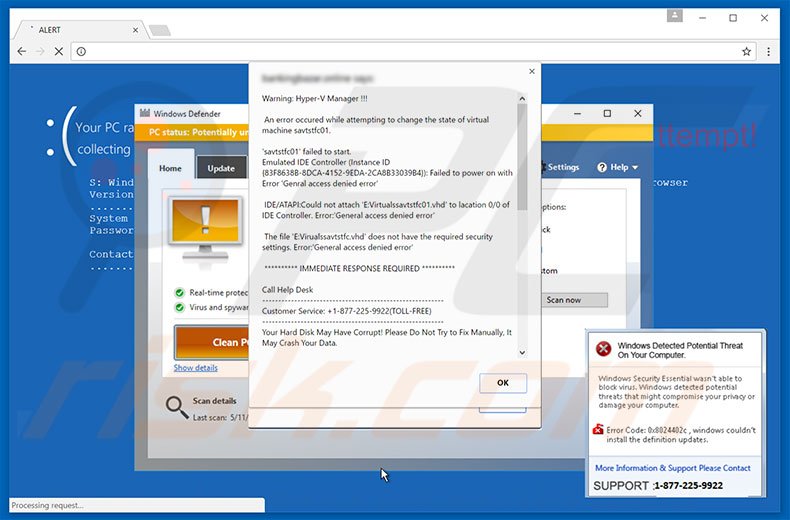
O pop-up do "Hyper-V Manager" indica que ocorreu um erro e, portanto, o disco rígido do computador pode estar danificado. Os utilizadores são encorajados a entrar em contacto com técnicos certificados através do número de telefone gratuito ("+1-877-225-9922") fornecido. Supostamente, as vítimas receberão ajuda para resolver o problema. Tenha em mente, no entanto, que o erro "Hyper-V Manager" é falso. Os desenvolvedores geram rendimento ao enganar e assustar as vítimas a pagar por serviços técnicos que não são necessários. Por isso, ignore esta mensagem e nunca tente ligar para o número de telefone acima mencionado. Este erro pode ser simplesmente removido ao fechar o navegador web. Esteja atento que estes PPIs empregam uma “camada virtual” para gerar publicidades pop-up, cupões, banner e anúncios outros similares. Isso permite a colocação de conteúdo gráfico de terceiros em qualquer website e, portanto, os anúncios exibidos ocultam o conteúdo do website subjacente, reduzindo significativamente a experiência de navegação. Para além disso, alguns podem conduzir a websites fraudulentos e clicar neles resulta em malware adicional ou infeções de malware. Os PPIs monitorizam continuamente a atividade de navegação na Internet dos utilizadores registando URLs visitados, páginas visualizadas, consultas de pesquisa, endereços IP e outras informações que podem conter detalhes pessoais. Estes dados são partilhados com terceiros (potencialmente, criminosos virtuais) que comumente usam mal os dados privados para gerar rendimento. Por isso, a presença destas apps rastreadoras de dados no seu sistema pode levar a vários problemas de privacidade graves ou até mesmo roubo de identidade. Todos os programas potencialmente indesejados devem ser desinstalados imediatamente.
Existem dezenas de vírus do tipo ransomware semelhantes a "Hyper-V Manager". A lista de exemplos inclui System Has Detected Intrusion, Your Computer Is In Blocked State, Enter A Product Key, insira uma chave de produto e muitos outros. Note que, tal como no Hyper-V Manager, estes erros também afirmam que o sistema está danificado de alguma forma. Na verdade, todos são falsos e não devem ser confiáveis. Estes erros fraudulentos são apenas concebidos para gerar rendimento para os desenvolvedores. Os PPIs também têm um objetivo idêntico: Ao oferecer vários "recursos úteis", tentam dar a impressão de legitimidade, no entanto, o seu único objetivo é gerar rendimento para os desenvolvedores.
Como é que este adware foi instalado no meu computador?
Conforme mencionado acima, os PPIs são distribuídos a usar o método de "agregação" e, portanto, os utilizadores regulares geralmente instalam-nos inadvertidamente sem o seu consentimento. Este método denominado 'agregação' é a instalação sólida de programas de terceiros juntamente com apps/software regulares. Os desenvolvedores demonstram que a maioria de utilizadores apressa os processos de descarregamento/instalação e saltam algumas/todas as etapas. Por isso, cientes disto, os desenvolvedores ocultam os programas agregados dentro das definições 'Avançadas/Personalizadas'. Saltar esta seção frequentemente conduz à instalação inadvertida de aplicações fraudulentas.
Como evitar a instalação de aplicações potencialmente indesejadas?
Há duas etapas principais que deve ter em conta para prevenir esta situação. Primeiramente, analise de perto cada passo a usar as definições 'Avançadas'/'Personalizadas'. Seguidamente, recuse todas as aplicações adicionais para descarregar/instalar software adicional e exclua todos os já incluídos.
Texto apresentado no primeiro pop-up "Hyper-V Manager":
Ocorreu um erro ao tentar mudar o estado da máquina virtual savtstfc01.
'Savtstfc01' com início falhado. Controlador IDE emulado (ID de instância 83F8628-8DCA-4152-9EDA-2CA8B33039B4)):
Falha ao ligar com Erro 'Acesso geral negado erro' IDE/ATAPI: Nuvem não anexa 'E: Virtualssavtstfc01.vhd' à localização 0/0 do IDE Controller. Erro: 'Acesso geral negado erro'
O ficheiro 'E:Virtualsavtstfc.vhd' não possui as configurações de segurança necessárias. Erro: 'Acesso geral negado erro'
RESPOSTA IMEDIATA NECESSÁRIA.
Ligue para o Centro de Ajuda
Serviço ao Cliente + 1-877-225-9922 (CHAMADA GRATUITA)
O seu disco rígido pode estar corrompido! Não tente corrigir manualmente, pode bloquear os seus dados.
Consequentemente, estamos a realizar verificações de segurança adicionais para verificar a segurança do sistema.
Screenshot do segundo pop-up de Hyper-V Manager:
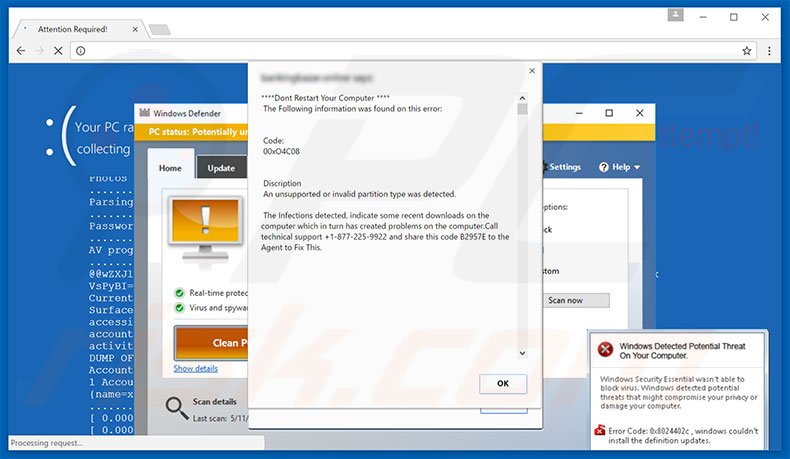
Texto apresentado no segundo pop-up "Hyper-V Manager":
**** Não Reinicie O Seu Computador ****
A seguinte informação foi encontrada neste erro:
[código]
00xO4C08
Descrição
Foi detetado um tipo de partição não suportado ou inválido.
A infeção detetada, indica alguns descarregamentos recentes no computador que por sua vez criaram problemas no computador. Ligue para o suporte técnico + 1-877-255-9922 e partilhe este código B2957E com o agente para corrigir isso.
Aparência da fraude do "Hyper-V Manager" (GIF):
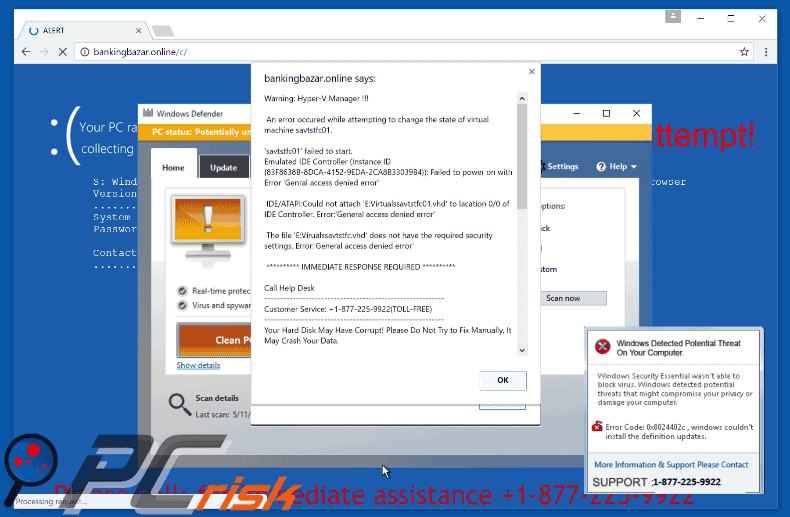
Remoção automática instantânea do malware:
A remoção manual de ameaças pode ser um processo moroso e complicado que requer conhecimentos informáticos avançados. O Combo Cleaner é uma ferramenta profissional de remoção automática do malware que é recomendada para se livrar do malware. Descarregue-a clicando no botão abaixo:
DESCARREGAR Combo CleanerAo descarregar qualquer software listado no nosso website, concorda com a nossa Política de Privacidade e Termos de Uso. Para usar a versão completa do produto, precisa de comprar uma licença para Combo Cleaner. 7 dias limitados para teste grátis disponível. O Combo Cleaner pertence e é operado por RCS LT, a empresa-mãe de PCRisk.
Menu rápido:
- O que é Hyper-V Manager?
- PASSO 1. Desinstale as aplicações a usar o Painel de Controlo.
- PASSO 2. Remova o adware do Internet Explorer.
- PASSO 3. Remova a extensão fraudulento do Google Chrome.
- PASSO 4. Remova os plugins potencialmente indesejados do Mozilla Firefox.
- PASSO 5. Remova a extensão fraudulenta do Safari.
- PASSO 6. Remova os plug-ins fraudulentos do Microsoft Edge.
Remoção do adware:
Utilizadores Windows 10:

Clique com o botão direito do rato no canto inferior esquerdo do ecrã, seleccione Painel de Controlo no Menu de Acesso Rápido. Na janela aberta, escolha Desinstalar um Programa.
Utilizadores Windows 7:

Clique Início ("Logo Windows" no canto inferior esquerdo do seu ambiente de trabalho), escolha o Painel de Controlo. Localize Programas e clique em Desinstalar um programa.
Utilizadores macOS (OSX):

Clique Finder, na janela aberta selecione Aplicações. Arraste a app da pasta das Aplicações para a Reciclagem (localizado em Dock), e depois clique com o botão direito no botão da Reciclagem e selecione Esvaziar Reciclagem.
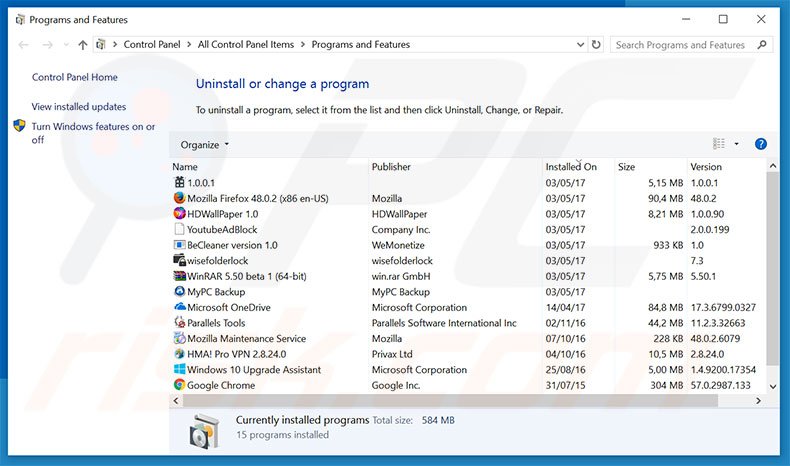
Na janela de desinstalação de programas, procure por aplicações suspeitas/recentemente instaladas, selecione estas entradas e clique "Desinstalar" ou "Remover".
Após desinstalar os programas potencialmente indesejados faça uma verificação de seu computador por qualquer componente restante indesejado ou infeções por malware possível.
Para fazer a verificação do seu computador, use o software recomendado da remoção do malware.
DESCARREGAR removedor de infeções por malware
Combo Cleaner faz uma verificação se o seu computador estiver infetado. Para usar a versão completa do produto, precisa de comprar uma licença para Combo Cleaner. 7 dias limitados para teste grátis disponível. O Combo Cleaner pertence e é operado por RCS LT, a empresa-mãe de PCRisk.
Remova o adware dos navegadores de Internet:
O vídeo demonstra como remover os add-ons potencialmente indesejados do navegador:
 Remova os add-ons fraudulentos do Internet Explorer:
Remova os add-ons fraudulentos do Internet Explorer:
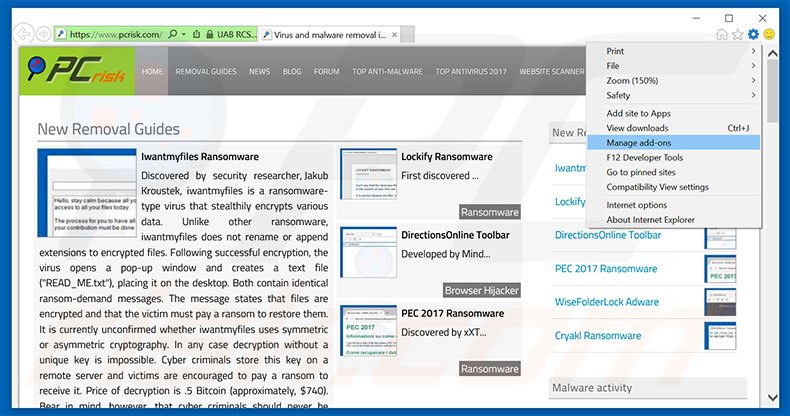
Clique no ícone "ferramenta" das opções do Internet Explorer ![]() (no canto direito superior do Internet Explorer), seleccione "Gerir Add-ons". Procure todas as extensões suspeitas recentemente instaladas no navegador, selecione estas entradas e clique "Remover".
(no canto direito superior do Internet Explorer), seleccione "Gerir Add-ons". Procure todas as extensões suspeitas recentemente instaladas no navegador, selecione estas entradas e clique "Remover".
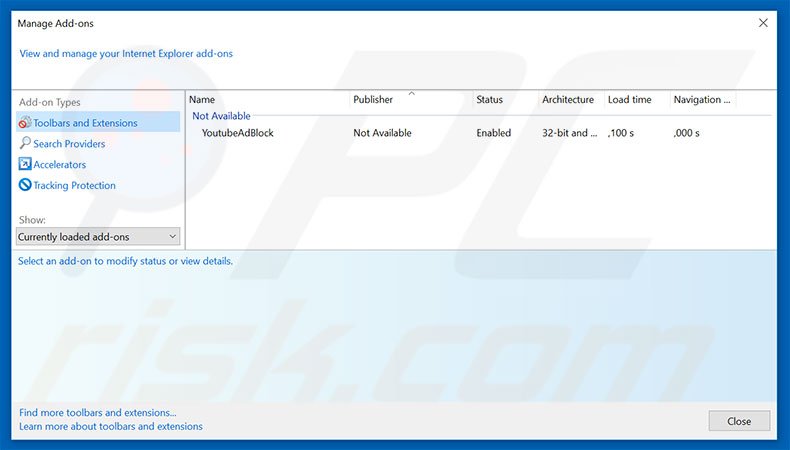
Método opcional:
Se continuar a ter problemas com a remoção do "hyper-v manager" (vírus), pode repor as suas definições padrão do Internet Explorer.
Utilizadores Windows XP: Clique em Iniciar, clique em Executar, na janela aberta, digite inetcpl.cpl. Na janela aberta clique no separador Avançado, e depois clique em Repor.

Utilizadores Windows Vista e Windows 7: Clique no logo do Windows, na caixa de pesquisa iniciar, escreva inetcpl. cpl e clique em entrar. Na janela aberta clique no separador Avançado e depois clique em Repor.

Utilizadores Windows 8: Abra o Internet Explorer e clique no ícone da ferramenta. Selecione Opções da Internet.

Na janela aberta, selecione o separador Avançado.

Clique no botão Repor.

Confirme que pretende redefinir as configurações do Internet Explorer para padrão clicando no botão Repor.

 Remova as extensões fraudulentas do Google Chrome:
Remova as extensões fraudulentas do Google Chrome:
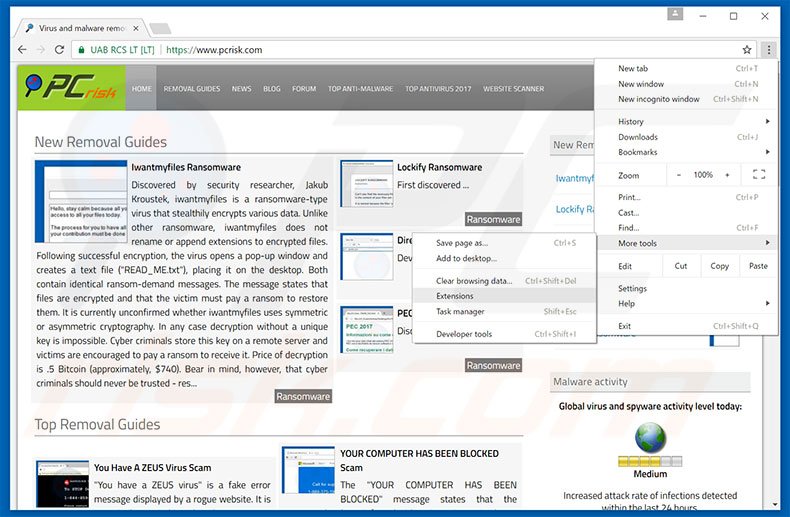
Clique no ícone das opções do Google Chrome ![]() (no canto direito superior do Google Chrome), seleccione "Ferramentas" e clique em "Extensões".
(no canto direito superior do Google Chrome), seleccione "Ferramentas" e clique em "Extensões".
Encontre todos os add-ons de navegador suspeitos, recentemente instalados, selecione estas entradas e clique no ícone da reciclagem.
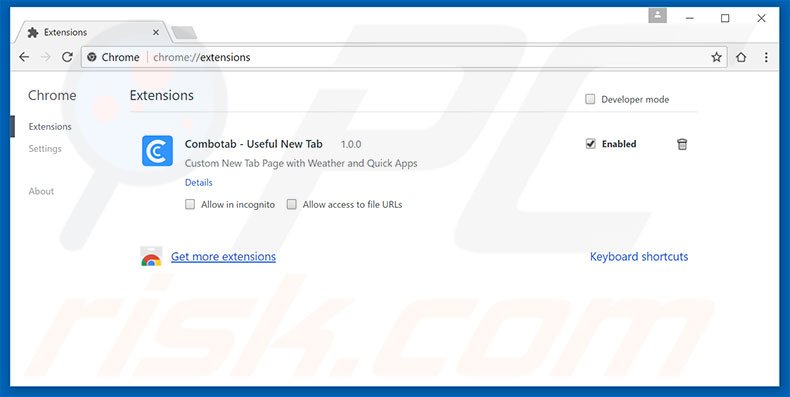
Método opcional:
Se continuar a ter problemas com a remoção do "hyper-v manager" (vírus), reinicie as configurações do navegador do Google Chrome. Clique no Chrome menu icon ![]() (no canto superior direito do Google Chrome) e selecione Settings. Faça scroll para o fundo do ecrã. Clique em Advanced… link.
(no canto superior direito do Google Chrome) e selecione Settings. Faça scroll para o fundo do ecrã. Clique em Advanced… link.

Depois de descer para a parte de baixo do ecrã, clique no botão Reset (Restore settings to their original defaults).

Na janela aberta, confirme que deseja redefinir as configurações do Google Chrome para o padrão, clicando no botão Reset.

 Remova os plugins fraudulentos do Mozilla Firefox:
Remova os plugins fraudulentos do Mozilla Firefox:
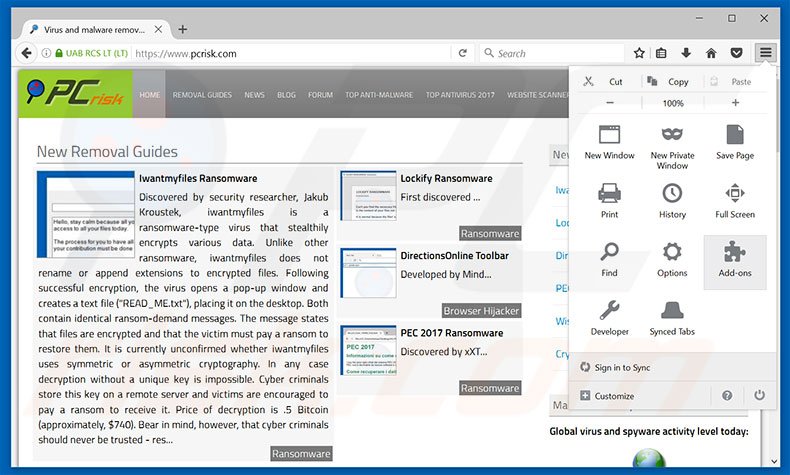
Clique no ícone do menu do Firefox ![]() (no canto superior direito da janela principal), selecione "Add-ons". Clique em "Extensões", na janela aberta, remova todos os plug-ins de navegador suspeitos recentemente instalados.
(no canto superior direito da janela principal), selecione "Add-ons". Clique em "Extensões", na janela aberta, remova todos os plug-ins de navegador suspeitos recentemente instalados.
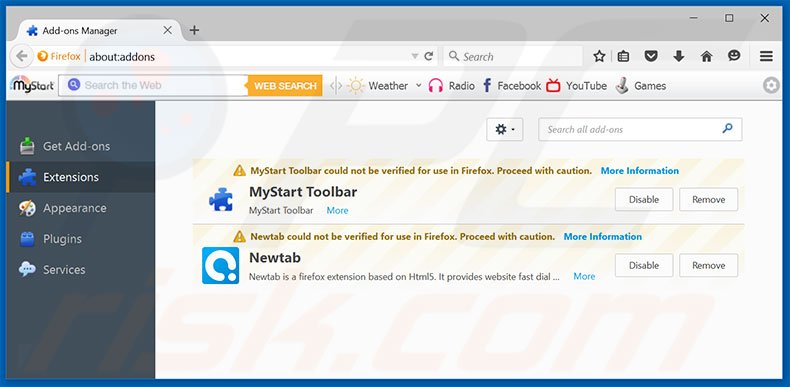
Método opcional:
Os utilizadores de computador que estão a ter problemas com a remoção dos "hyper-v manager" (vírus), podem repor as suas definições do Mozilla Firefox. Abra o Mozilla Firefox, no canto superior direito da janela principal clique no menu Firefox ![]() , na caixa do menu suspenso escolha Menu de Ajuda Aberto e selecione o menu de ajuda firefox
, na caixa do menu suspenso escolha Menu de Ajuda Aberto e selecione o menu de ajuda firefox ![]() .
.

Selecione Informação de Soluções de Problemas.

Na janela aberta, clique no botão Repor Firefox.

Nas janelas abertas confirme que quer restaurar as suas configurações do Mozilla Firefox para padrão, clicando no botão Repor.

 Remova extensões fraudulentas do Safari:
Remova extensões fraudulentas do Safari:

Certifique-se de que o seu navegador Safari está ativo, clique no menu Safari, e selecione Preferências….

Na janela aberta clique em Extensões, localize qualquer extensão suspeita instalada, selecione-a e clique Desinstalar.
Método opcional:
Certifique-se de que o seu navegador Safari está ativo e clique no menu Safari. Do menu suspenso, selecione Limpar Histórico e Dados dos Sites.

Na janela aberta selecione histórico todo e clique no botão Limpar Histórico.

 Remova as extensões maliciosas do Microsoft Edge:
Remova as extensões maliciosas do Microsoft Edge:

Clique no ícone do menu Edge ![]() (chromium) (no canto superior direito do Microsoft Edge), selecione "Extensões". Localize todos os add-ons suspeitos de instalar recentemente e clique em "Remover" abaixo dos nomes.
(chromium) (no canto superior direito do Microsoft Edge), selecione "Extensões". Localize todos os add-ons suspeitos de instalar recentemente e clique em "Remover" abaixo dos nomes.

Método opcional:
Se continuar a ter problemas com a remoção do "hyper-v manager" (vírus), redefina as configurações do navegador Microsoft Edge. Clique no ícone do menu Edge ![]() (chromium) (no canto superior direito do Microsoft Edge) e selecione Configurações.
(chromium) (no canto superior direito do Microsoft Edge) e selecione Configurações.

No menu de configurações aberto, selecione Redefinir configurações.

Selecione Restaurar configurações para os seus valores padrão. Na janela aberta, confirme que deseja redefinir as configurações do Microsoft Edge para o padrão, clicando no botão Redefinir.

- Se isso não ajudou, siga estas instruções alternativas, explicando como redefinir o navegador Microsoft Edge.
Resumo:
 Mais comumente, o adware ou aplicações potencialmente indesejadas infiltram-se nos navegadores de Internet do utilizadores através de descarregamentos de software gratuito. Note que a fonte mais segura para fazer o descarregamento do software gratuito é que é o website dos desenvolvedores. Para evitar a instalação deste adware, deve prestar muita atenção ao descarregar e instalar o software gratuito. Ao instalar o programa gratuito já descarregue escolha as opções de instalação personalizada ou avançada - esta etapa irá revelar todos as aplicações potencialmente indesejadas que estão a ser instaladas juntamente com o seu programa gratuito escolhido.
Mais comumente, o adware ou aplicações potencialmente indesejadas infiltram-se nos navegadores de Internet do utilizadores através de descarregamentos de software gratuito. Note que a fonte mais segura para fazer o descarregamento do software gratuito é que é o website dos desenvolvedores. Para evitar a instalação deste adware, deve prestar muita atenção ao descarregar e instalar o software gratuito. Ao instalar o programa gratuito já descarregue escolha as opções de instalação personalizada ou avançada - esta etapa irá revelar todos as aplicações potencialmente indesejadas que estão a ser instaladas juntamente com o seu programa gratuito escolhido.
Ajuda na remoção:
Se estiver a experienciar problemas ao tentar remover "hyper-v manager" (vírus) a partir do seu computador, por favor, peça ajuda no nosso fórum de remoção de malware.
Deixe um comentário:
Se tiver informações adicionais sobre "hyper-v manager" (vírus) ou a sua remoção por favor, partilhe o seu conhecimento na secção de comentários abaixo.
Fonte: https://www.pcrisk.com/removal-guides/11232-hyper-v-manager-scam
Partilhar:

Tomas Meskauskas
Pesquisador especialista em segurança, analista profissional de malware
Sou um apaixonado por segurança e tecnologia de computadores. Tenho experiência de mais de 10 anos a trabalhar em diversas empresas relacionadas à resolução de problemas técnicas e segurança na Internet. Tenho trabalhado como autor e editor para PCrisk desde 2010. Siga-me no Twitter e no LinkedIn para manter-se informado sobre as mais recentes ameaças à segurança on-line.
O portal de segurança PCrisk é fornecido pela empresa RCS LT.
Pesquisadores de segurança uniram forças para ajudar a educar os utilizadores de computadores sobre as mais recentes ameaças à segurança online. Mais informações sobre a empresa RCS LT.
Os nossos guias de remoção de malware são gratuitos. Contudo, se quiser continuar a ajudar-nos, pode-nos enviar uma ajuda, sob a forma de doação.
DoarO portal de segurança PCrisk é fornecido pela empresa RCS LT.
Pesquisadores de segurança uniram forças para ajudar a educar os utilizadores de computadores sobre as mais recentes ameaças à segurança online. Mais informações sobre a empresa RCS LT.
Os nossos guias de remoção de malware são gratuitos. Contudo, se quiser continuar a ajudar-nos, pode-nos enviar uma ajuda, sob a forma de doação.
Doar
▼ Mostrar comentários